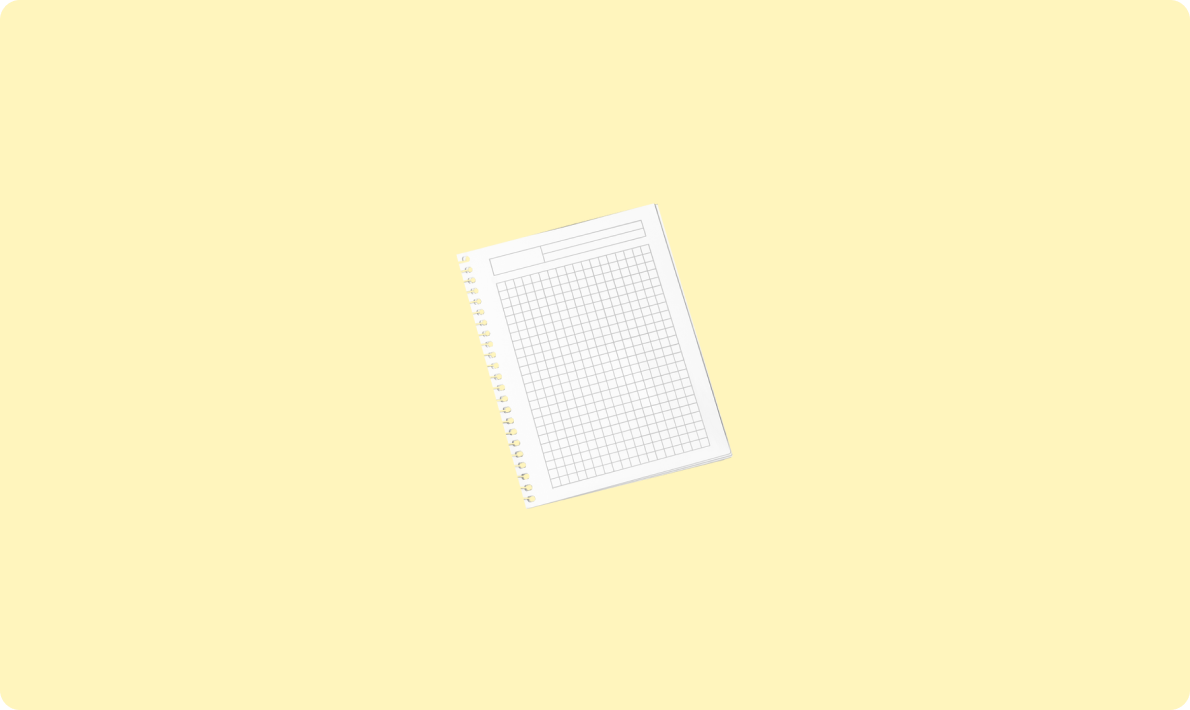
GitLabAPI上傳壓縮包的完整指南
1. 項(xiàng)目結(jié)構(gòu)配置
deepseek-vscode/
├── models/ # 模型文件目錄
│ └── deepseek-7b-chat/
├── src/
│ ├── api.py # API服務(wù)文件
│ └── client.py # 客戶端測(cè)試腳本
├── .env # 環(huán)境變量
└── requirements.txt # 依賴清單創(chuàng)建 :src/deepseek_demo.py
from transformers import AutoModelForCausalLM, AutoTokenizer
import torch
MODEL_PATH = "./models/deepseek-7b-chat"
def load_model():
tokenizer = AutoTokenizer.from_pretrained(MODEL_PATH, trust_remote_code=True)
model = AutoModelForCausalLM.from_pretrained(
MODEL_PATH,
device_map="auto",
torch_dtype=torch.float16
)
return model, tokenizer
def generate_response(prompt):
model, tokenizer = load_model()
inputs = tokenizer.apply_chat_template(
[{"role": "user", "content": prompt}],
return_tensors="pt"
).to(model.device)
outputs = model.generate(inputs, max_new_tokens=200)
return tokenizer.decode(outputs[0], skip_special_tokens=True)
# 在VSCode中按F5啟動(dòng)調(diào)試
if __name__ == "__main__":
while True:
query = input("用戶輸入:")
print("DeepSeek:", generate_response(query))創(chuàng)建 :src/api.py
from fastapi import FastAPI
from fastapi.middleware.cors import CORSMiddleware
from src.deepseek_demo import generate_response
import uvicorn
app = FastAPI()
app.add_middleware(
CORSMiddleware,
allow_origins=["*"],
allow_methods=["*"],
allow_headers=["*"],
)
@app.get("/chat")
async def chat(q: str):
try:
response = generate_response(q)
return {"response": response}
except Exception as e:
return {"error": str(e)}
if __name__ == "__main__":
uvicorn.run(app, host="0.0.0.0", port=8000){
"version": "0.2.0",
"configurations": [
{
"name": "啟動(dòng)API服務(wù)",
"type": "python",
"request": "launch",
"program": "src/api.py",
"args": [],
"env": {"PYTHONPATH": "${workspaceFolder}"}
},
{
"name": "交互式調(diào)試",
"type": "python",
"request": "launch",
"program": "src/deepseek_demo.py",
"console": "integratedTerminal",
"env": {"PYTHONPATH": "${workspaceFolder}"}
}
]
}.ipynb# %%
from src.deepseek_demo import generate_response
# 實(shí)時(shí)測(cè)試模型響應(yīng)
def test_model(prompt):
response = generate_response(prompt)
print(f"輸入:{prompt}\n輸出:{response}")
test_model("解釋量子計(jì)算的基本原理")在調(diào)試過程中使用 Python Debugger:
{
"python.analysis.extraPaths": ["./src"],
"python.languageServer": "Pylance",
"jupyter.kernels.trusted": true,
"debugpy.allowRemote": true,
"python.terminal.activateEnvironment": true
}創(chuàng)建 :Dockerfile
FROM nvidia/cuda:12.2.0-base
WORKDIR /app
COPY . .
RUN apt-get update && \
apt-get install -y python3.10 python3-pip && \
pip install -r requirements.txt
CMD ["python3", "src/api.py"]使用 Dev Containers 擴(kuò)展實(shí)現(xiàn)一鍵容器化開發(fā)。
| 問題現(xiàn)象 | 解決方案 |
| 模塊導(dǎo)入錯(cuò)誤 | 在文件添加.envPYTHONPATH=/path/to/project-root |
| CUDA版本不匹配 | 使用VSCode的Dev Container功能創(chuàng)建隔離環(huán)境 |
| 長文本生成卡頓 | 安裝 Transformer Tokens 擴(kuò)展實(shí)時(shí)監(jiān)控token消耗 |
| 中文顯示亂碼 | 設(shè)置終端編碼:"terminal.integrated.defaultProfile.windows": "Command Prompt" |
性能測(cè)試示例(VSCode終端):
# 啟動(dòng)壓力測(cè)試
python -m src.stress_test --threads 4 --requests 100推薦擴(kuò)展組合:
通過以上配置,可以在VSCode中實(shí)現(xiàn):
本文轉(zhuǎn)載自@CSDNddv_08
對(duì)比大模型API的內(nèi)容創(chuàng)意新穎性、情感共鳴力、商業(yè)轉(zhuǎn)化潛力
一鍵對(duì)比試用API 限時(shí)免費(fèi)